Výpočet dátumu kalendárnych dní. Funkčné rozlíšenie () - výpočet rozdielu v dvoch dňoch v dňoch, mesiacoch, rokoch v MS Excel
Pre výpočty trvania časových intervalov je vhodnejšie použiť nerušenú funkciu náhodného ( ) , anglická verzia Dattal tif ().
Táto funkcia nie je v pomoci Excel2007 av Wizard Functions (Posunúť.+ F.3 ), ale funguje, aj keď nie bez OGRECH.
Funkcie syntaxe:
Príkazy (Initial_Date; FINITE_DATE; METÓDA METÓDA_ZENIA)
Argument initial_data musí byť pred argumentom konečný dátum.
Argument metóda_ Meranie Určuje, ako a v ktorých jednotky budú merané interval medzi počiatočným a koncovým dátumom. Tento argument môže mať nasledujúce hodnoty:
|
Hodnota |
Popis |
|
rozdiel |
|
|
rozdiel v plnom mesiaci |
|
|
rozdiel vo výške |
|
|
rozdiel v plnom mesiaci bez |
|
|
rozdiel v dňoch bez mňa niekoľko mesiacov a rokov |
|
|
rozdiel v dňoch bez mňa rokov |
Nižšie detailný popis Všetky hodnoty argumentov metóda_ Meranie, ako aj alternatívne vzorce (funkcia náhodného () môžu byť nahradené inými vzorcami (pravda je celkom objemná). Toto sa vykonáva v príklade súboru).
V príklade súboru, hodnota argumentu initial_data umiestnené v bunke A2. a hodnota argumentu konečný dátum - v bunke Na 2 .
1. Rozdiel v celé dni ("D")
Vzorec \u003d Ringats (A2; B2; "D") Vráti jednoduchý rozdiel v dňoch medzi dvoma dátumami.
Príklad 1:initial_data01.02.2007, konečný dátum 01.03.2009
Výsledok 1:759 (dni);
Príklad 2:initial_data28.02.2007, konečný dátum 01.03.2007
Výsledok 2:1 deň);
Príklad 3:initial_data28.02.2008, konečný dátum 01.03.2008
Výsledok3:2 (deň), pretože 2008 - skok;
Počet pracovných dní medzi dvoma dátumami sa môže vypočítať vzorcom \u003d chistorbdni (B2; A2)
2. Rozdiel v plnom rozsahu ("M")
Vzorec \u003d príkazy (A2; B2; "M") vráti počet plných mesiacov medzi dvoma dátumami.
Príklad 1:initial_data01.02.2007, konečný dátum 01.03.2007
Výsledok 1:1 mesiac)
Príklad 2:initial_data02.02.2007, konečný dátum 01.03.2007
Výsledok 2:0
Príklad 3:initial_data01.02.2007, konečný dátum 01.03.2009
Výsledok3:25 mesiacov
\u003d 12 * (rok (b2) -d (A2)) - (mesiac (A2) - pohyby (B2)) - (Deň (B2)<ДЕНЬ(A2))
Vzorec \u003d (Rok (b2) -Gor (A2)) * 12 + mesiac (B2) - pohyb (A2) Excel uvedený v pomoci poskytuje počet mesiacov medzi dvoma dátumami, ale nie počtu plných mesiacov. Tí. Pre dátumy 10/31/1961 a 01.11.1962 sa vzorec vráti 13, hoci skutočne prešiel 12 mesiacov a 1 deň.
3. Rozdiel v plných rokoch ("Y")
Vzorec \u003d príkazy (A2; B2; "Y") vráti počet plných rokov medzi dvoma dátumami.
Príklad 1:initial_data01.02.2007, konečný dátum 01.03.2009
Výsledok 1:2 roky)
Príklad 2:initial_data01.04.2007, konečný dátum 01.03.2009
Výsledok 2:1 rok)
Vzorec môže byť nahradený alternatívnou expresiou:
\u003d Ak (dátum (rok (b2); mesiac (A2); deň (A2))<=B2;
Rok (B2) -GOR (A2); Rok (B2) - Rok (A2) -1)
4. Rozdiel v plnom rozsahu ("ym")
Vzorec \u003d sudeje (A2; B2; "YM") vráti počet plných mesiacov medzi dvoma dátumami bez účtovníctva (pozri príklady nižšie).
Príklad 1:initial_data01.02.2007, konečný dátum 01.03.2009
Výsledok 1:1 (mesiac), pretože Porovnajte konečný dátum 01.03.2009 a upravený pôvodný dátum 01.02. 2009
(Rok pôvodného dátumu sa nahrádza do roka konečného dátumu, pretože 01.02 menej ako 01.03)
Príklad 2:initial_data01.04.2007, konečný dátum 01.03.2009
Výsledok 2:11 (mesiace), pretože Porovnajte konečný dátum 01.03.2009 a upravený počiatočný dátum 01.04. 2008
(Rok pôvodného dátumu je nahradený rokom konečného dátumu mínus 1 rokpretože 01.04 Viac ako 01.03)
Vzorec môže byť nahradený alternatívnou expresiou:
\u003d Zostáva (C7; 12)
V bunke. C7.
V celom mesiaci musí byť rozdiel (pozri bod 2).
5. Rozdiel v dňoch bez mňa niekoľko mesiacov a rokov ("MD")
Vzorec \u003d sudeje (A2; B2; "MD") vráti počet dní medzi dvoma dátumami bez zohľadnenia mesiacov a rokov. Použite funkciu hodnoty () s týmto argumentom sa neodporúča (pozri príklady nižšie).
Príklad 1:initial_data01.02.2007, konečný dátum 06.03.2009
Výsledok 1:5 (dni), pretože Porovnajte konečný dátum 03/06/2009 a upravený pôvodný dátum 01. 03
.2009
(Rok a mesiac počiatočného dátumu sa nahrádza do roka a mesiaca konečného dátumu, pretože 01 menej ako 06)
Príklad 2:initial_data28.02.2007, konečný dátum 28.03.2009
Výsledok 2:0, pretože Porovnajte konečný dátum 28.03.2009 a upravený pôvodný dátum 28. 03
.2009
(Rok a mesiac počiatočného dátumu sa nahrádza do roka a mesiaca konečného dátumu)
Príklad 3:initial_data28.02.2009, konečný dátum 01.03.2009
Výsledok3:4 (deň) - úplne nezrozumiteľný a nesprávny výsledok. Odpoveď musí byť \u003d 1. Okrem toho výsledok výpočtu závisí od verzie programu Excel.
Excel 2007 verzia s SP3:

Výsledok - 143 dní! Viac ako dni v mesiaci!

Excel 2007 verzia:

Rozdiel medzi 28.02.2009 a 01.03.2009 - 4 dni!

Okrem toho v programe Excel 2003 s SP3 vzorec vráti správny výsledok 1 deň. Pre hodnoty 12/31/2009 a 01.02.2010 Výsledok je všeobecne negatívny (-2 deň)!
Neodporúčam vám použiť vzorec s vyššie uvedenými hodnotami argumentu. Vzorec môže byť nahradený alternatívnou expresiou:
\u003d Ak (deň (A2)\u003e deň (B2);
Deň (DEVMETS (DATIMES (B2; -1); 0)) - deň (A2) + deň (B2);
Deň (B2) -den (A2))
Tento vzorec je ekvivalentný (vo väčšine prípadov) výraz pre ravat () s parametrom MD. Čítajte o správnosti tohto vzorca v sekcii "Opäť o zakrivení zvonenia ()" nižšie.
6. Rozdiel v dňoch bez registrácie ("YD")
Vzorec \u003d sudeje (A2; B2; "YD") vráti počet dní medzi dvoma dátumami bez účtovníctva. Neodporúča sa používať z dôvodov uvedených v predchádzajúcom odseku.

Výsledok sa vracia vzorcom \u003d spoje (A2; B2; "YD") závisí od verzie programu Excel.
Vzorec môže byť nahradený alternatívnou expresiou:
\u003d Ak (dátum (rok (rok (b2); mesiac (A2); deň (A2))\u003e B2;
B2 Dátum (rok (b2) -1; mesiac (A2); deň (A2));
B2 Dátum (rok (b2); mesiac (A2); deň (A2))
Opäť o rýchlosti zakrivenia ()
Nájdite rozdiel dátumov 03/16/2015 a 01/30/15. Funkcia fólie () s parametrami MD a YM vypočíta, že rozdiel je 1 mesiac a 14 dní. Je to naozaj?
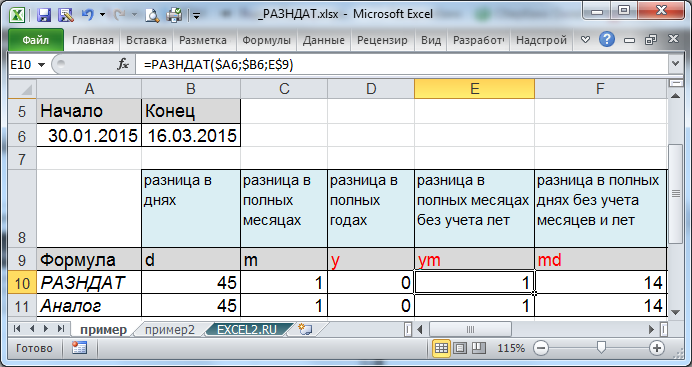
Mať vzorec, ekvivalentné riešenia (), môžete pochopiť priebeh výpočtu. Samozrejme, v našom prípade počet plných mesiacov medzi dátummi \u003d 1, t.j. Február. Ak chcete vypočítať dni, funkcia nájde počet dní v predchádzajúcom mesiaci v porovnaní s konečným dátumom, t.j. 28 (Konečný dátum patrí do marca, predchádzajúci mesiac je február av roku 2015. Vo februári to bolo 28 dní). Potom trvá deň začiatku a pridáva deň ukončenia dátumu \u003d Deň (Conmines (DATIMES (B6; -1); 0)) - deň (A6) + deň (B6). 28-30 + 16 \u003d 14. Podľa nášho názoru medzi dátumami stále 1 celý mesiac a všetky dni marca, t.j. 16 dní, a nie 14! Táto chyba sa prejavuje, keď v predchádzajúcom mesiaci v porovnaní s konečným dátumom, menej dní ako dni počiatočného dátumu. Ako sa dostať z tejto situácie?
Vyvolávame vzorec pre výpočet dní od rozdielu bez zohľadnenia mesiacov a rokov:
=Ak (deň (A18)\u003e Deň (B18); ak (((deň (DEVMETS (DATMES (B18; -1); 0)) - deň (A18))<0;ДЕНЬ(B18);ДЕНЬ(КОНМЕСЯЦА(ДАТАМЕС(B18;-1);0))-ДЕНЬ(A18)+ДЕНЬ(B18));ДЕНЬ(B18)-ДЕНЬ(A18))

Pri použití novej funkcie je potrebné vziať do úvahy, že rozdiel v dňoch bude rovnaký pre niekoľko počiatočných dátumov (pozri obrázok vyššie, dátumy 28-31.01.2015). V iných prípadoch sú vzorce ekvivalentné. Aký vzorec na použitie? Toto je vyriešiť používateľa v závislosti od podmienok úlohy.
Časové výpočty sa neustále nachádzajú v každodennom živote: od výpočtu dní do významného dátumu pred počítaním času dovolenky alebo obdobia platenia bankového úveru. Zbierka online kalkulačiek vám pomôže ľahko pracovať s takýmto komplexným parametrom ako čas.
Čas
Time Management nie je názov magického kúzla z počítačovej hry, ale pomerne skutočná schopnosť, ktorá získala obrovskú popularitu medzi podnikateľmi a investormi. Riadenie času alebo je technika na výpočet dočasných segmentov, aby sa účinne vykonali určité množstvo práce. Vďaka príslušným a obdobiam odpočinku majú ľudia, ktorí používajú riadiace techniky, čas, aby oveľa viac tých, ktorí nesledujú čas a trpia.
Samozrejme, riadenie času je veda nielen o rozdelení času. Najdôležitejšie zručnosti, ktoré umožňujú kompetentne organizovať prácu, patria:
- a riadiť zdroje;
- expresné priority a;
- distribujte čas a analyzujte výsledky.
Delegácia je podriadená práca alebo kolegovia. Mnohí neefektívnych vodcov veria, že nikto nebude robiť lepšie ako oni. Samozrejme, že nemajú čas na vykonanie banda bezvýznamnej práce, v dôsledku čoho sa stanú neúčinným.
Vyhľadávanie priorít je rovnako dôležitá vec. Uvádza, že 80% výsledku poskytuje 20% úsilia. V praxi to znamená, že je dôležité vykonávať iba tie úlohy, z ktorých 80% úspechu závisí od času. Takéto problémy sú spravidla trochu, nie striktne 20%, ako sľubuje princíp parento, ale zvyčajne utiekli od 20 do 40%. Je to schopnosť oddeliť zrná z kurva a vytvoriť produktívnych manažérov a podnikateľov.
Najznámejšie, efektívne a zároveň najjednoduchšie vybavenie je považované za "pomodoro". Ide o príjem času, podľa ktorého sa práca vykonáva prostredníctvom prísne pridelených intervalov (zvyčajne 20 minút), z ktorých každý je sprevádzaný päťminútovým voľným časom. Dostalo svoje meno techniky "pomodoro", pretože jeho tvorca meral intervaly času pomocou kuchynského časovača vo forme paradajok. Odvtedy boli modernizované verzie riadenia času založené na úspechu prominentných obchodných zástupcov.
Načasovanie
Môžete použiť princípy manuálneho riadenia, a to nielen pri riešení denných úloh, ale aj pri plánovaní veľkých projektov, ktorých vykonanie trvá týždne alebo mesiace. Po prvé, malo by sa zistiť, do akej miery je potrebné prejsť projekt alebo koľko času je pridelený. Viac.
Počet dní medzi dvoma dátumami
Tento nástroj vám umožňuje určiť počet dní naskladaných medzi dvoma dátumami. Napríklad, 20. októbra 2017 ste požiadali projekt, ktorý musí byť dokončený do 18. januára 2018. Prejdite na kalendár a počítať čas nie je príliš pohodlný a ľahšie použite kalkulačku: stačí si vybrať typ programu a riadiť oba dátumy. Vidíme, že máte 2 mesiace a 29 dní na splnenie plánu. Pri plánovaní nie je príliš informatívny. Program tentoraz vyjadruje v rovnakom čase, týždňov alebo mesiacov. Pozeráme sa. Máte presne 90 dní alebo 12 pracovných týždňov. Už môžete vybudovať efektívny systém riadenia času a zabrániť termíne.
Aký dátum bude cez n dni
Ďalší pohodlný nástroj pre efektívnu prácu. Veľký projekt v práci môže zveriť značkou "Vykonávať do 50 dní po prijatí objednávky." Toto je veľké množstvo času, ale opäť beží na kalendár a výpočet nie je príliš pohodlný. Použite kalkulačku. Predpokladajme, že objednávka bola prijatá 28. apríla 2017. Do ktorého dňa je potrebné odovzdať zákazníkovi? Zmeníme typ kalkulačky a vypočítame dátum deedalín. Bude to 17. júna 2017, sobota. Po ruke celkový počet dní a dátum X môžete ľahko distribuovať silu na včasné vykonávanie práce.
Aký bol dátum pred dňom
Táto kalkulačka nie je pre vás užitočná v práci, ale určite príde na pomoc v osobnom živote. Predstavte si, že ste dostali SMS správu, v ktorej váš passia vás blahoželá na 100 druhov šťastný deň. To je dôležitý dátum, ktorý nestojí za zabudnutie, takže je lepšie používať program a naučiť sa. Máte SSR 4. júla 2017, teraz je ľahké zistiť, keď ste prešli vaším vášňou. Vyberte si typ kalkulačky, zadáme dátum a výročie 100 dní. Váš pamätný dátum je 26. marca 2017, nedeľa. Stojí za to obrátiť tento dátum v kalendári.
Dočasné hodnoty
Táto kalkulačka vám umožňuje preložiť niektoré dočasné hodnoty pre ostatných. S pomocou programu, môžete uplynúť momenty v dňoch, týždňoch v priebehu roka alebo storočia v tisícročí. V praxi to môže byť užitočné pri výpočte pracovného času pre živnostníkov a slobodných umelcov. Napríklad máte 28 pracovných dní na splnenie nasledujúcej objednávky. To je 672 hodín. Urobte si čas na spanie 28 × 8 \u003d 224, čas na prestávky a odpočinok 28 × 4 \u003d 112 a dostaneme, že máte 336 hodín pre efektívnu prácu. To už môže fungovať a používať techniky riadenia času pre produktívnu prácu.
SUM / TIME ROZPOČET
Tento program dáva možnosť zložiť hodiny alebo dni a vypočítať celkový čas v mesiacoch, týždňoch, dňoch, minútach, sekundách a dokonca aj v milisekundách. Táto zábavná kalkulačka, ktorá v praxi možno použiť na spočítanie času potrebného na vykonanie niekoľkých typov práce alebo vypočítať voľný čas zostávajúci po ukončení práce.
Ak pracujete na výročnom hárku nielen s číslami, grafmi, kresbami, ale aj s dátummi, potom, určite, narazili na situáciu, keď bolo potrebné vypočítať rozdiel medzi nimi. Napríklad musíte určiť počet dní alebo mesiacov na určité časové obdobie, alebo na výpočet veku osoby, takže výsledok je v dňoch, mesiacoch a rokoch, a môže potrebovať vypočítať pracovné dni.
Článok o mieste je už tam, a v ňom mám trochu dotknutý dátum. Ale teraz túto otázku považujeme za podrobnejšie a pozrite sa, ako vypočítať počet dní medzi dvoma dátumami jednoduchým spôsobom alebo pomocou funkcie vonkajšieho () a ako určiť počet pracovných dní.
Metóda 1: Odčítanie
Začnime s najjednoduchšími - to trvá druhý z jedného dátumu a dostaneme hodnotu, ktorú potrebujeme. Predtým sa uistite, že formát buniek, v ktorých sú čísla napísané, vyberie sa "dátum".
Ak ste ich ešte nevyplnili, vyberte rozsah, s ktorým chcete pracovať, a kliknite na názov skupiny "Číslo" na malej šípke.
V okne, ktoré sa otvorí, vyberte formát, ktorý nás vyhovuje, a potom v hlavnej oblasti, rozhodnite sa s typom: 03/14/12, 14. marca 12 alebo druhej. Stlačte "OK".

V týchto bunkách, pre ktoré sa formát práve zmenil, zadajte údaje. Vyplnil som A1 a B1. Teraz musíte vybrať ľubovoľnú bunku (D1), v ktorej je nainštalovaný všeobecný formát údajov, inak budú výpočty nesprávne. Dajte do neho "\u003d" a kliknite na neskorý (B1) dátum, potom skoro (A1). Ak chcete vypočítať počet dní medzi nimi, stlačte tlačidlo "ENTER".


Metóda 2: Používanie funkcie
Ak to chcete urobiť, vyberte bunku, v ktorej bude výsledok (B3), a zistite, že je pre ňu vybraný všeobecný formát.

Pre výpočet dní budeme používať funkciu náhodného (). Zahŕňa tri argumenty: dátum je počiatočný a konečný, jeden. Jednotkou je to, čo chceme získať výsledok. Tu je nahradený:
"D" - počet dní;
"M" - počet plných mesiacov;
"Y" - počet plných rokov;
"MD" - vypočíta dni bez zohľadnenia mesiacov a rokov;
"YD" - Počítanie dní bez zohľadnenia iba roky;
"YM" - považuje mesiace bez zohľadnenia roka.
Vložíme sa do znamenia rovnosti B3, píšeme sadzby a otvoríme konzolu. Potom zvýrazníme skorý dátum (A1), potom neskoro (B1), vložte vhodnú jednotku do úvodzoviek a zatvorte držiak. Medzi všetkými argumentmi, označenými ";" . Ak chcete vypočítať, stlačte tlačidlo "ENTER".
Mám tento vzorec:
Príkazy (A1; B1; "D")

Výber ako jednotka "D", dostal som výsledok - 111.
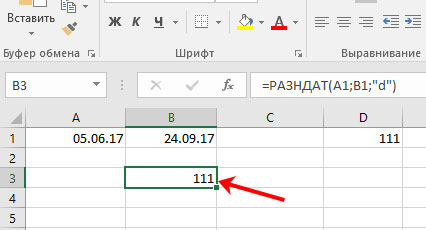
Ak zmeníte túto hodnotu, napríklad na "MD", potom vzorec zváži rozdiel medzi 5 a 24 bez meracích mesiacov a rokov.
Zmenou tohto argumentu týmto spôsobom sa ukáže, že stiahne presný vek osoby. V jednej bunke bude "y", druhé mesiace "ym", tretie dni "MD"

Metóda 3: Domnievame sa, že pracovné dni
Užívajte napríklad takéto znamenie. V stĺpci a máme začiatok mesiaca alebo počiatočný referenčný dátum, na konci mesiaca alebo referencie. Táto funkcia považuje pracovné dni bez zohľadnenia soboty a nedele, ale v mesiacoch existujú aj sviatky, preto stĺpec s vyplnením príslušných dátumov.
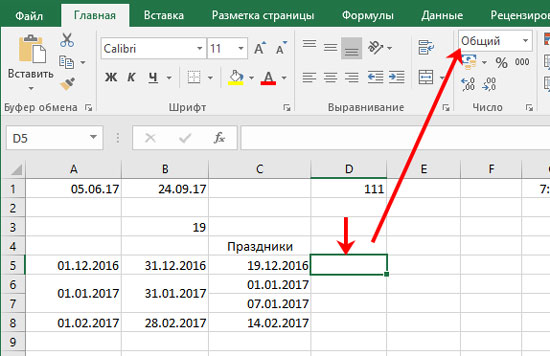
Chistorbdni (A5; B5; C5)
Ako argumenty špecifikujeme počiatočný dátum (A5), potom konečný (B5). Posledným argumentom je sviatok (C5). Rozdeľujeme ich "; .

Kliknutím na tlačidlo "ENTER" sa zobrazí výsledok v príklade bunky D5 - 21 dní.
Teraz zvážte, či v mesiaci niekoľko sviatkov. Napríklad v januári Nový rok a Vianoce. Zvýrazňujeme bunku (D6) a dajte ho rovno. Potom stlačte vzorec pre písmeno "F" v reťazci. Otvorí sa okno "Vložiť funkcie". V poli "Kategória" vyberte "Plný abecedný zoznam" A vyhľadajte požadovanú funkciu v zozname. Kliknite na tlačidlo "OK".

Potom musíte vybrať argumenty funkcií. V "NACH_DATA", vyberieme počiatočnú hodnotu (A6), v "Kon_data" - finále (B6). V poslednom poli zadajte dátumy dovoleniek v zátvorkách () a citáciách ". Potom stlačte tlačidlo OK.

V dôsledku toho získame takúto funkciu a hodnota sa bude spočítať bez zohľadnenia víkendov a týchto sviatkov:
CISTORBDNI (A6; B6; ("01.01.17"; "07.01.17"))

Aby ste nemali predpisovať dovolenku manuálne, môžete zadať určitý rozsah vo vhodnom poli. Mám to C6: C7.

Počítajú sa pracovné dni a funkcia bude vyzerať:
Chistorbdni (A6; B6; C6: C7)

Teraz spočítajte za posledný mesiac. Zadajte funkciu a vyplňte ho argumentmi:
Chistorbdni (A8; B8; C8)
Vo februári sa ukázalo 19 pracovných dní.
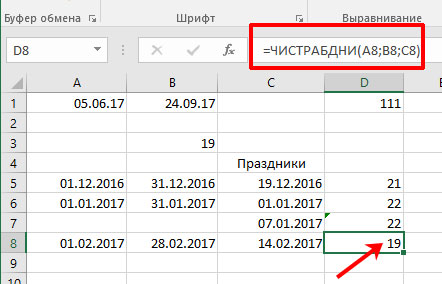
O iných som napísal samostatný článok a môže sa čítať kliknutím na odkaz.
Vyberte si jednu z popísaných metód a zvážte rozdiel v programe Excel medzi potrebnými termínmi v dňoch, mesiacoch alebo rokoch, v prípade potreby, ak je to potrebné, potom vypočítajte len počet pracovných dní.